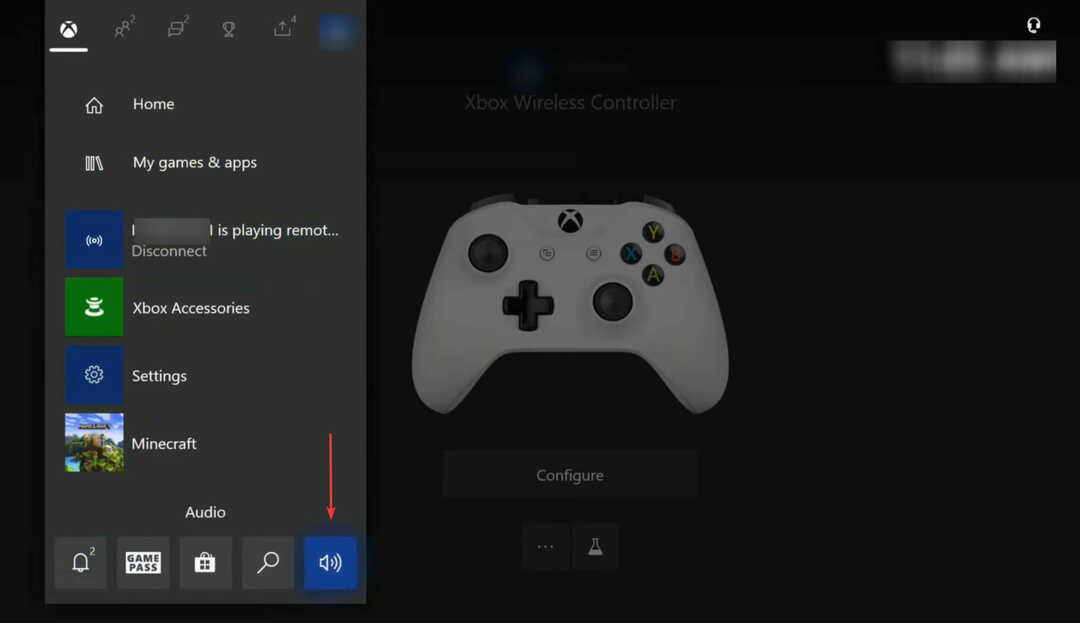Xติดตั้งโดยคลิกดาวน์โหลดไฟล์
ซอฟต์แวร์นี้จะช่วยให้ไดรเวอร์ของคุณทำงานอยู่เสมอ ทำให้คุณปลอดภัยจากข้อผิดพลาดทั่วไปของคอมพิวเตอร์และความล้มเหลวของฮาร์ดแวร์ ตรวจสอบไดรเวอร์ทั้งหมดของคุณใน 3 ขั้นตอนง่ายๆ:
- ดาวน์โหลด DriverFix (ไฟล์ดาวน์โหลดที่ตรวจสอบแล้ว)
- คลิก เริ่มสแกน เพื่อค้นหาไดรเวอร์ที่มีปัญหาทั้งหมด
- คลิก อัพเดทไดรเวอร์ เพื่อรับเวอร์ชันใหม่และหลีกเลี่ยงการทำงานผิดพลาดของระบบ
- DriverFix ถูกดาวน์โหลดโดย 0 ผู้อ่านในเดือนนี้
เจ้าของ Xbox One หลายคนรายงานข้อความแสดงข้อผิดพลาด Xbox 0x87e1000b บนคอนโซลของตน ปัญหานี้ปรากฏขึ้นเมื่อพยายามเรียกใช้เกมบางเกม และนี่คือวิธีที่ผู้ใช้รายหนึ่งอธิบายปัญหาใน คำตอบของ Microsoft ฟอรั่ม:
ต้องการความช่วยเหลือโปรดแยกแยะรหัสข้อผิดพลาดนี้ซึ่งเกิดขึ้นทุกครั้งที่ฉันพยายามเริ่มเกมออนไลน์
หากคุณกำลังประสบปัญหากับข้อผิดพลาดนี้ ในบทความของวันนี้ เราจะแสดงวิธีแก้ไขให้คุณเห็นในคราวเดียว
ฉันจะแก้ไขข้อผิดพลาด Xbox 0x87e1000b ได้อย่างไร
1.ฮาร์ดรีเซ็ตคอนโซลของคุณ

- กด. ค้างไว้ พลัง บนคอนโซลของคุณเป็นเวลา 10 วินาทีเพื่อปิด
- เมื่อคอนโซลของคุณปิด ให้ถอดออกจากเต้ารับไฟฟ้า
- ปล่อยให้คอนโซลของคุณปิดอยู่หนึ่งหรือสองนาที
- เชื่อมต่อเข้ากับเต้ารับไฟฟ้าอีกครั้งแล้วกด พลัง ปุ่มบนคอนโซลเพื่อเปิดเครื่อง
- ตรวจสอบว่าปัญหายังคงมีอยู่
2. รอก่อนนะ

- บางครั้งข้อผิดพลาดนี้อาจเกี่ยวข้องกับ Microsoft หรือเซิร์ฟเวอร์
- หากเป็นกรณีนี้ ให้รอวันหรือสองวัน
- หลังจากผ่านไประยะหนึ่ง ให้ตรวจสอบว่าข้อความแสดงข้อผิดพลาดยังคงอยู่หรือไม่
มีปัญหากับบัญชี Xbox Live และลูก? แก้ไขทันทีและกลับไปดำเนินการตามคำแนะนำนี้!
3. รีเซ็ต Xbox One เป็นค่าเริ่มต้นจากโรงงาน

- กด Xbox ปุ่มบนตัวควบคุมเพื่อเปิดคำแนะนำ
- ตอนนี้ไปที่ ระบบ > ตั้งค่า.
- นำทางไปยัง ระบบ > ข้อมูลคอนโซล แล้วเลือก รีเซ็ตคอนโซล.
- คุณจะพบกับสองตัวเลือก:
- รีเซ็ตและเก็บเกมและแอพของฉันไว้ – เลือกตัวเลือกนี้คือคุณต้องการรีเซ็ตคอนโซลของคุณ แต่บันทึกข้อมูลสำคัญ เช่น เกมและแอพ
- รีเซ็ตและลบทุกอย่าง – เมื่อใช้ตัวเลือกนี้ คุณจะลบเกมและแอปทั้งหมดออกจากคอนโซลของคุณ ดังนั้นคุณจะต้องดาวน์โหลดใหม่อีกครั้ง ใช้ตัวเลือกนี้เฉพาะเมื่อตัวเลือกก่อนหน้านี้ใช้ไม่ได้
4. ติดต่อฝ่ายสนับสนุนของ Microsoft

หากวิธีแก้ไขปัญหาก่อนหน้านี้ไม่ได้ผลสำหรับคุณ โปรดติดต่อฝ่ายสนับสนุนของ Microsoft และดูว่าวิธีแก้ปัญหาดังกล่าวสามารถช่วยคุณแก้ไขปัญหาได้หรือไม่
ดังที่คุณเห็นข้อความแสดงข้อผิดพลาด Xbox 0x87e1000b เป็นเพียงข้อผิดพลาดชั่วคราว แต่ในกรณีส่วนใหญ่ คุณสามารถแก้ไขได้ง่ายๆ โดยดำเนินการฮาร์ดรีเซ็ตบนคอนโซลของคุณ
หากคุณพบว่าโซลูชันของเรามีประโยชน์ โปรดแจ้งให้เราทราบโดยใช้ส่วนความคิดเห็นด้านล่าง
อ่านเพิ่มเติม:
- ต่อไปนี้เป็นวิธีแก้ไขรหัสข้อผิดพลาด Xbox 0x903f900a
- แก้ไขรหัสข้อผิดพลาด Xbox 0x82d40007 ด้วย 3 วิธีง่ายๆ เหล่านี้
- วิธีแก้รหัสข้อผิดพลาด Xbox 0x82d40004
 ยังคงมีปัญหา?แก้ไขด้วยเครื่องมือนี้:
ยังคงมีปัญหา?แก้ไขด้วยเครื่องมือนี้:
- ดาวน์โหลดเครื่องมือซ่อมแซมพีซีนี้ ได้รับการจัดอันดับยอดเยี่ยมใน TrustPilot.com (การดาวน์โหลดเริ่มต้นในหน้านี้)
- คลิก เริ่มสแกน เพื่อค้นหาปัญหาของ Windows ที่อาจทำให้เกิดปัญหากับพีซี
- คลิก ซ่อมทั้งหมด เพื่อแก้ไขปัญหาเกี่ยวกับเทคโนโลยีที่จดสิทธิบัตร (ส่วนลดพิเศษสำหรับผู้อ่านของเรา)
Restoro ถูกดาวน์โหลดโดย 0 ผู้อ่านในเดือนนี้
![Minecraft เวอร์ชันปัจจุบันสำหรับ Xbox One คืออะไร? [ปรับปรุงล่าสุด]](/f/f60aed628713d6b59a18e92a7d1814ae.jpg?width=300&height=460)